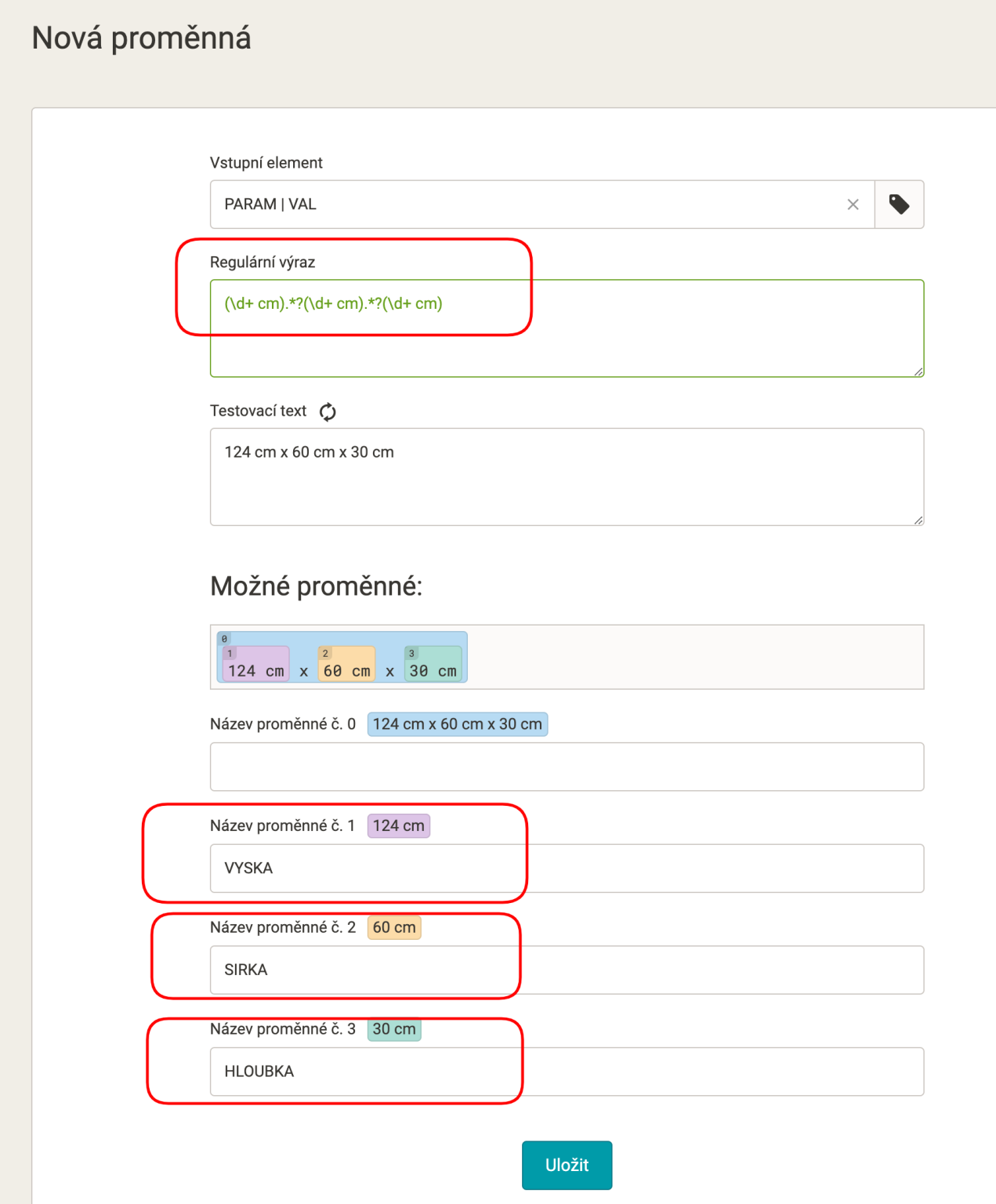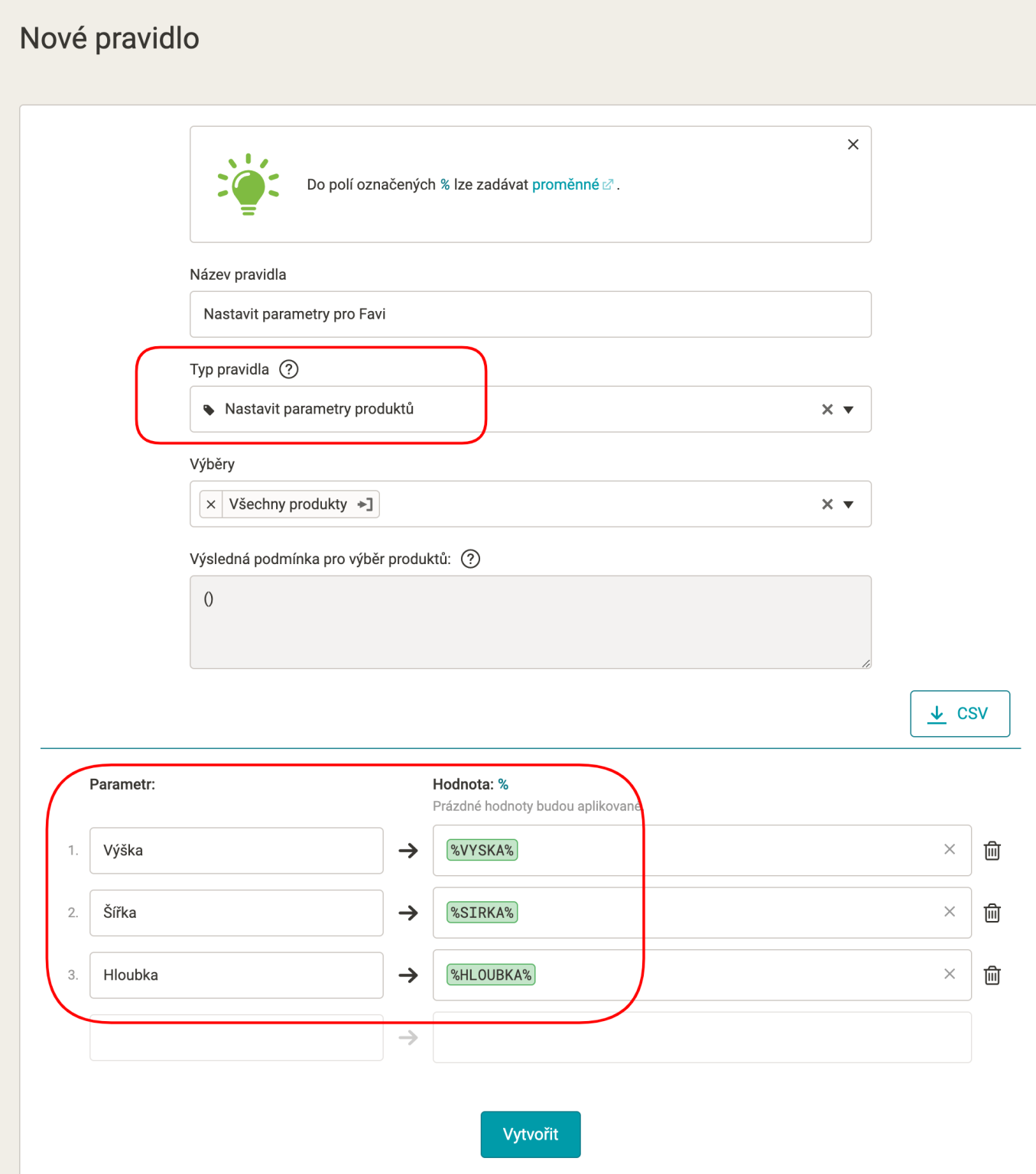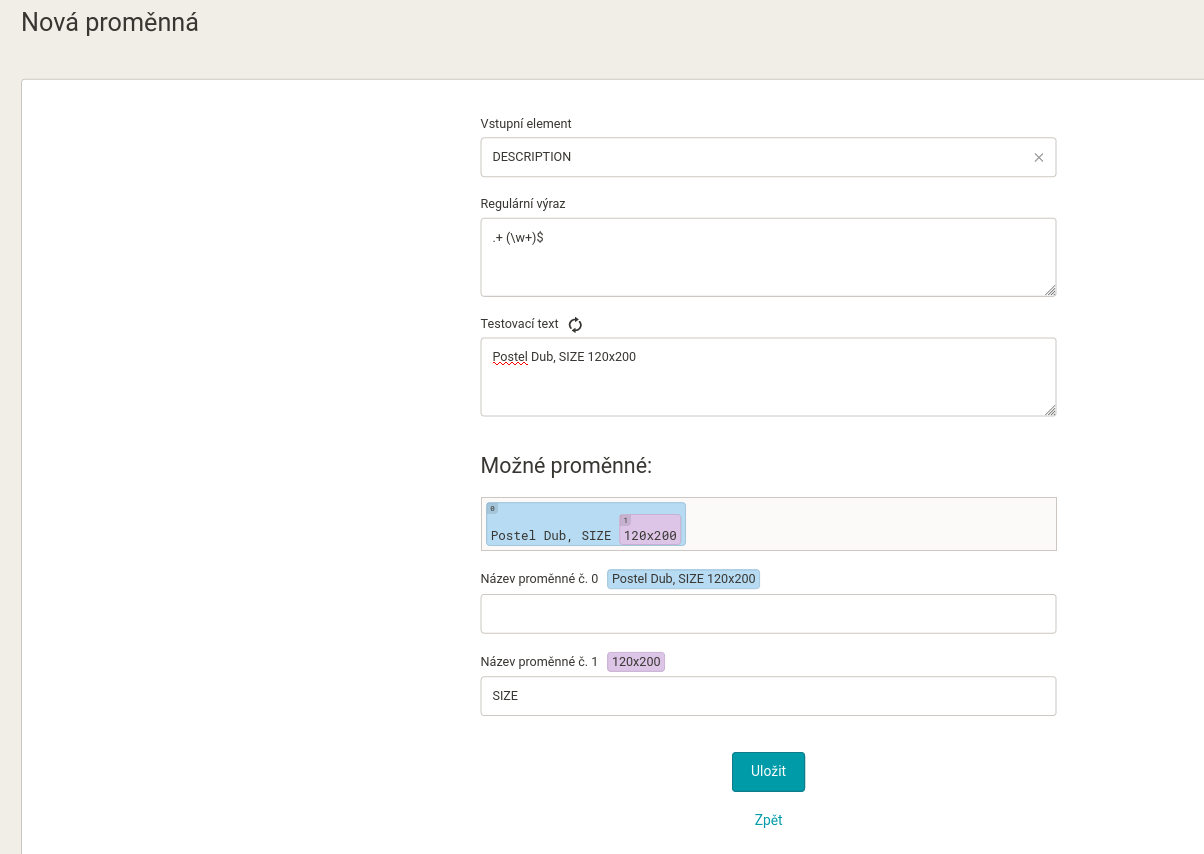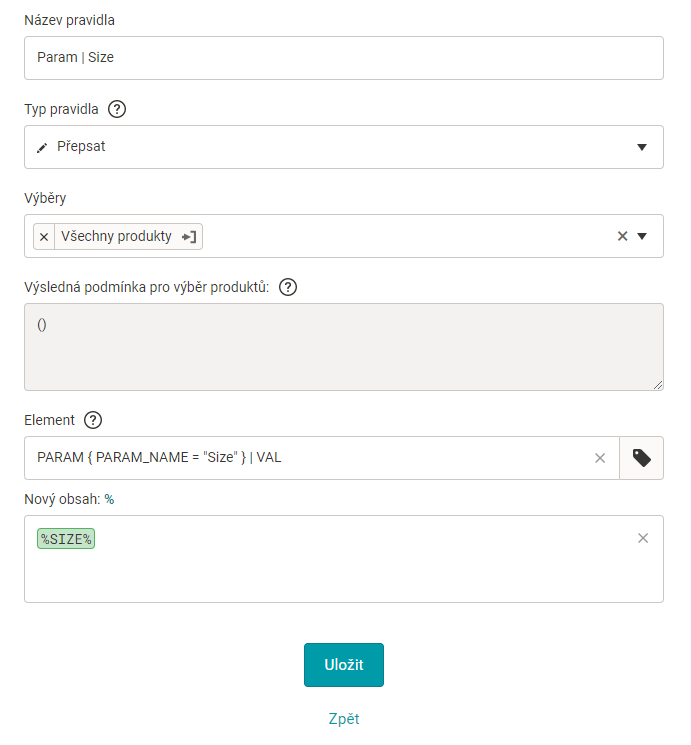1. Jak na Favi rozdělit rozměry z parametrů
Příklad 1
Rozměry zboží ve Favi feedu uvádíte tímto způsobem:
<PARAM>
<PARAM_NAME>Rozměry</PARAM_NAME
<VAL>124 cm x 60 cm x 30 cm </VAL>
</PARAM>
1.1 Jak rozdělit textové hodnoty parametru na samostatné (výška, šířka, hloubka)
- Vytvoříme si nové proměnné, které pomocí regulárního výrazu získají z textu konkrétní části.
- Regulární výraz se může pro každý případ trochu lišit. Pokud s jeho sestavením budete potřebovat poradit, rádi vám pomůžeme na naší podpoře.
Znění regulárního výrazu:
(\d+ cm).*?(\d+ cm).*?(\d+ cm)
Druhá varianta regulárního výrazu:
Pro případy, kdy jsou rozměry zapsané tak, že je jednotka až na konci (např.: 150 x 200 x 58 cm):
(\d+).*?(\d+).*?(\d+)\s*cm
2. Jak dostat rozměry z popisků do parametrů
V případě, že máte rozměry v popisu produktu (záleží, na jakém místě), musíte získat tento rozměr a vložit ho do proměnné.
Přinášíme vám příklad rozměru, který se nachází na konci DESCRIPTION, a postup, jak ho přesunout do parametru pomocí vytvořeného reguláru.
- Na stránce Proměnné vytvořte novou proměnnou.
- Vyberte vstupní element, ze kterého chcete získat rozměr.
- Do pole regulární výraz zadejte následující hodnotu: .+ (\w+)$
- Vyplňte název proměnné, například SIZE.
5. Na stránce Pravidla vytvořte nové pravidlo, kterým naplníte parametr SIZE, například pravidlo Přepsat. Pravidlo nezapomeňte pojmenovat.
6. Zvolte výběr na všechny produkty.
7. V poli Element klikněte na štítek na levé straně a vyberte parametr SIZE.
8. Do pole Nový obsah mezi procenta vepište nedávno vytvořenou proměnnou SIZE — %SIZE%.
9. Pravidlo uložte a zkontrolujte na stránce Produkty.
S Mergadem nastavíte inzerci pro Favi sami
Zvažujete expanzi na specializované srovnávače? S Mergadem využijete formáty pro zbožáky, které už používáte a převedete je na ty, které aktuálně potřebujete. S naším virtuálním správcem dokážete automatizovaně spravovat datové feedy sami. Zrychlíte tím každodenní marketingové úkony a ušetříte náklady za práci programátorů.